图6.5.4 一般的曲面修剪图6.5.5 截面草图定义拉伸参数。选择下拉菜单命令,系统弹出图6.5.7所示的“修剪片体”对话框。图6.5.12 选择要分割的曲面图6.5.13 选择曲线串图6.5.14 曲面分割预览在“分割面”对话框中单击按钮,完成曲面的分割操作。下面将以图6.5.16所示的修剪与延伸曲面为例,来说明“制作拐角”修剪与延伸方式的一般操作过程。图6.5.15 “修剪和延伸”对话框图6.5.16 修剪与延伸曲面定义刀具面。......
2023-10-17
反射分析主要用于分析曲面的反射特性(从面的反射图中我们能观察曲面的光顺程度,通俗的理解是:面的光顺度越好,面的质量就越高),使用反射分析可显示从指定方向观察曲面上自光源发出的反射线。下面以图6.8.4所示的曲面为例,介绍反射分析的方法。
 打开文件D:\ugxc10\work\ch06.08.02\reflection.prt。
打开文件D:\ugxc10\work\ch06.08.02\reflection.prt。
 选择下拉菜单
选择下拉菜单

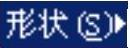

 命令,系统弹出图6.8.5所示的“面分析-反射”对话框。
命令,系统弹出图6.8.5所示的“面分析-反射”对话框。
 选取图6.8.4所示的曲面作为反射分析的对象。
选取图6.8.4所示的曲面作为反射分析的对象。
 选中
选中 区域中的“直线图像”
区域中的“直线图像” 选项,然后在颜色条纹类型中选择条纹
选项,然后在颜色条纹类型中选择条纹 ,其他选项均采用系统默认设置值。
,其他选项均采用系统默认设置值。
 在图6.8.5所示的“面分析-反射”对话框中单击
在图6.8.5所示的“面分析-反射”对话框中单击 按钮,完成反射分析(图6.8.6)。
按钮,完成反射分析(图6.8.6)。
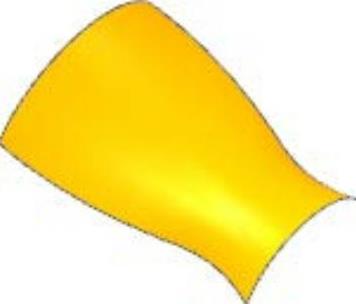
图6.8.4 曲面模型
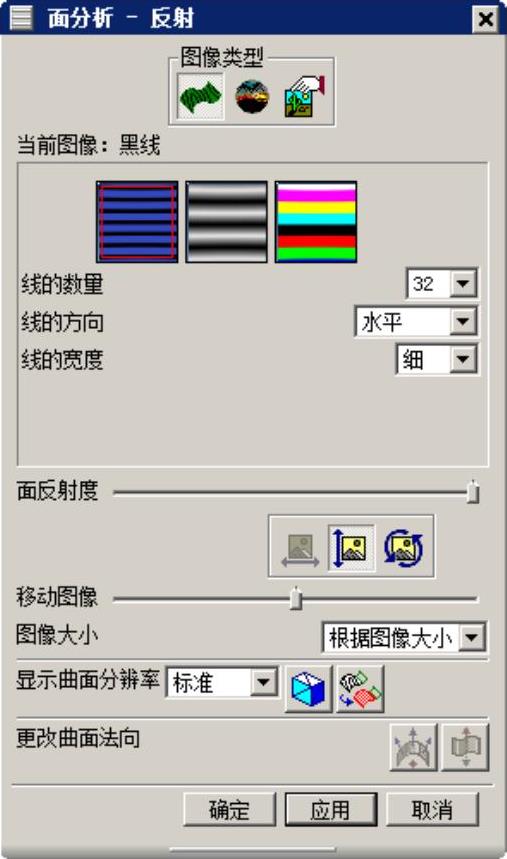
图6.8.5 “面分析-反射”对话框
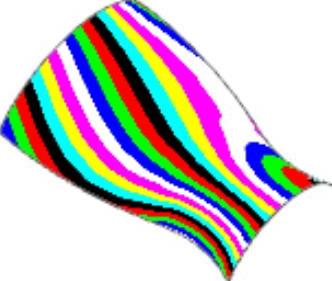
图6.8.6 反射分析
图6.8.5所示的“面分析-反射”对话框中的部分选项及按钮说明如下。
◆  区域:用于指定图像显示的类型,包括
区域:用于指定图像显示的类型,包括 、
、 和
和 三种类型。
三种类型。
●  (直线图像):用直线图形进行反射分析。(www.chuimin.cn)
(直线图像):用直线图形进行反射分析。(www.chuimin.cn)
●  (场景图像):使用场景图像进行反射分析。
(场景图像):使用场景图像进行反射分析。
●  (用户指定的图像):使用用户自定义的图像进行反射分析。
(用户指定的图像):使用用户自定义的图像进行反射分析。
◆  滑块:拖动其后的滑块,可以改变曲面反射的强度。
滑块:拖动其后的滑块,可以改变曲面反射的强度。
◆  滑块:拖动其后的滑块,可以对反射图像进行水平、竖直的移动或旋转。
滑块:拖动其后的滑块,可以对反射图像进行水平、竖直的移动或旋转。
◆ 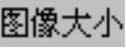 下拉列表:该下拉列表用于指定图像的大小。
下拉列表:该下拉列表用于指定图像的大小。
◆  下拉列表:该下拉列表设置面分析显示的公差。
下拉列表:该下拉列表设置面分析显示的公差。
◆  (显示小平面边缘):使用高亮显示边界来显示所选择的面。
(显示小平面边缘):使用高亮显示边界来显示所选择的面。
◆  (重新高亮显示面):重新高亮显示被选择的面。
(重新高亮显示面):重新高亮显示被选择的面。
◆ 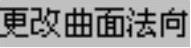 区域:设置分析面的法向方向。
区域:设置分析面的法向方向。
●  (指定内部位置):使用单点定义全部所选的分析面的面法向。
(指定内部位置):使用单点定义全部所选的分析面的面法向。
●  (面法向反向):反向分析面的法向矢量。
(面法向反向):反向分析面的法向矢量。
说明
图6.8.6所示的结果与其所处的视图方位有关,如果调整模型的方位,会得到不同的显示结果。
有关UG NX 10.0快速入门及应用技巧的文章

图6.5.4 一般的曲面修剪图6.5.5 截面草图定义拉伸参数。选择下拉菜单命令,系统弹出图6.5.7所示的“修剪片体”对话框。图6.5.12 选择要分割的曲面图6.5.13 选择曲线串图6.5.14 曲面分割预览在“分割面”对话框中单击按钮,完成曲面的分割操作。下面将以图6.5.16所示的修剪与延伸曲面为例,来说明“制作拐角”修剪与延伸方式的一般操作过程。图6.5.15 “修剪和延伸”对话框图6.5.16 修剪与延伸曲面定义刀具面。......
2023-10-17

曲面的连续性分析功能主要用于分析曲面之间的位置连续、斜率连续、曲率连续和曲率斜率的连续性。在图形区选取图6.8.1所示的通过曲线组网格曲面的边线作为第一个边缘集,单击中键,然后选取图6.8.1所示的桥接曲面作为第二个边缘集。设置图6.8.2所示的显示参数,然后在区域中选择按钮,则两曲面的交线上自动显示曲率梳,单击按钮完成曲面连续性分析,如图6.8.3所示。......
2023-10-17

扫掠曲面就是用规定的方式沿一条空间路径移动一条曲线轮廓线而生成的轨迹,如图6.4.9所示。图6.4.9 扫掠曲面截面线串可以由单个或多个对象组成,每个对象可以是曲线、边缘或实体面,每组截面线串内的对象的数量可以不同。单击“扫掠”对话框中的按钮,完成扫掠曲面的创建。图6.4.10 扫掠曲面特征......
2023-10-17

图6.5.20 “延伸曲面”对话框图6.5.21 选取延伸边线定义延伸长度。在图形区选取图6.5.24所示的曲面边线和基准平面1作为测量对象,单击“测量距离”对话框中的按钮,系统返回到“延伸曲面”对话框。图6.5.22 快捷菜单图6.5.23 “测量距离”对话框图6.5.24 选取特征2.“拐角”延伸“拐角”延伸可以在曲面拐角处创建延伸曲面。下面以图6.5.25所示的延伸曲面为例介绍“拐角”延伸的一般操作过程。在“延伸曲面”对话框的下拉列表中选择选项。......
2023-10-17

图8.2.1 突出块钣金壁(一)创建“平板”的两种类型选择下拉菜单命令后,系统弹出图8.2.2a所示的“突出块”对话框(一),创建完成后再次选择下拉菜单命令时,系统弹出图8.2.2b所示的“突出块”对话框(二)。图8.2.2 “突出块”对话框图8.2.2a所示的“突出块”对话框(一)中的选项的说明如下。......
2023-10-17

选择下拉菜单命令,系统弹出“抽取几何特征”对话框。图6.3.5 抽取独立曲面图6.3.6 选取曲面“抽取几何特征”对话框中部分选项的说明如下。图6.3.7 抽取区域曲面打开文件D:\ugxc10\work\ch06.03.04\extracted_region02.prt。在图形区选取图6.3.8所示的曲面作为种子面。在“抽取几何特征”对话框区域中选中复选框,其他参数采用默认设置值。......
2023-10-17

UG NX 10.0中提供了多种功能模块,它们既相互独立又相互联系。基本环境是执行其他交互应用模块的先决条件,是用户打开UG NX 10.0进入的第一个应用模块。◆ 编辑UG NX 10.0复合建模的表达式——提供UG NX 10.0和Xess电子表格之间概念模型数据的无缝转换。注意以上有关UG NX 10.0的功能模块的介绍仅供参考,如有变动应以UGS公司最新相关的正式资料......
2023-10-17

图6.6.4 选取特征图6.6.5 截面视图类型二:开放曲面的加厚曲面加厚功能可以将曲面进行偏置生成实体,并且生成的实体可以和已有的实体进行布尔运算。图6.6.7所示的曲面加厚的一般过程如下。单击按钮完成曲面加厚操作。图6.6.6 剖面视图图6.6.7 曲面加厚的一般过程类型三:使用补片创建实体曲面的补片功能就是使用片体替换实体上的某些面,或者将一个片体补到另一个片体上。图6.6.8所示的使用补片创建实体的一般过程如下。......
2023-10-17
相关推荐